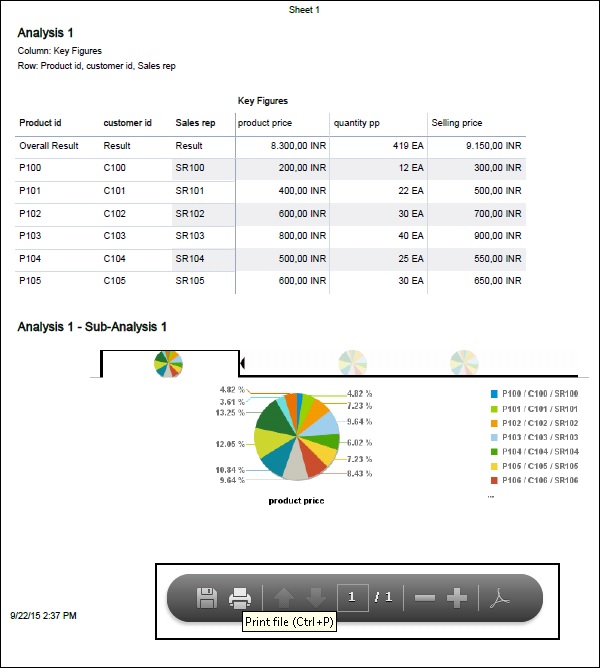SAP BO 분석-내보내기 옵션
OLAP 용 Analysis Edition에서는 데이터를 다른 파일 형식으로 내 보내야하는 경우가 있습니다. 분석을 Excel 파일, CSV 파일, PDF, 분석보기 또는 응용 프로그램으로 내보낼 수 있습니다.
분석을 내보내려면 내보내기 옵션을 클릭하십시오-
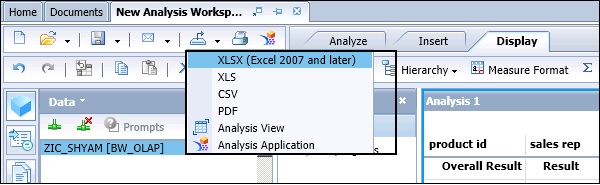
시트 또는 전체 데이터를 인쇄 할 수있는 인쇄 옵션을 사용할 수도 있습니다. 인쇄하려면 도구 모음에서 인쇄 옵션을 클릭하십시오.
인쇄 옵션을 클릭하면 인쇄 할 시트 또는 데이터 및 용지 설정을 선택하라는 메시지가 표시됩니다. 머리글 및 바닥 글 설정과 가로 / 세로를 정의 할 수도 있습니다.
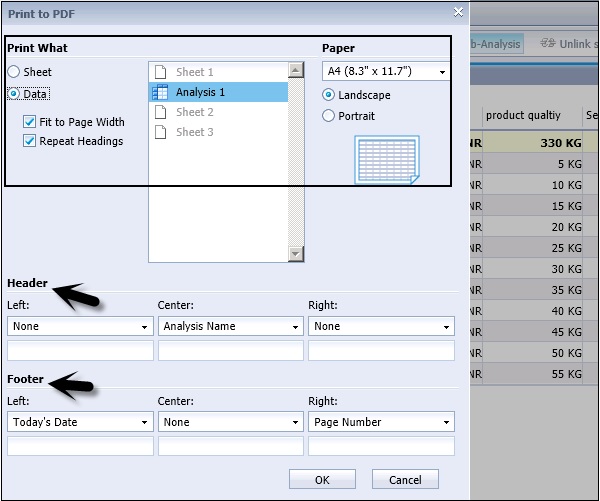
인쇄 옵션을 선택하는 동안 데이터의 크로스 탭 또는 차트 표현 대신 원시 데이터를 인쇄하도록 선택할 수 있습니다. 데이터 인쇄 옵션을 선택하면 화면에 표시되는 데이터뿐만 아니라 분석에서 필터링 된 모든 데이터가 인쇄됩니다. 인쇄 기능 중에는 셀 서식이 유지됩니다.
Excel로 데이터 내보내기
분석을 Excel 파일로 내 보내서 사용자가 보거나 저장할 수 있습니다. .xls파일. 데이터를 즉시 보려면 컴퓨터에 MS Excel이 설치되어 있어야합니다.
분석에 차트가있는 경우 다음 위치에 정적 이미지로 내보내집니다. xls 파일.
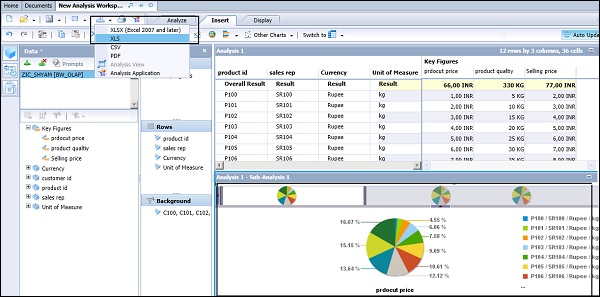
특정 분석 또는 하위 분석을 Excel 파일로 내보낼 수있는 옵션이 있습니다. 계속하려면 확인 버튼을 클릭합니다.
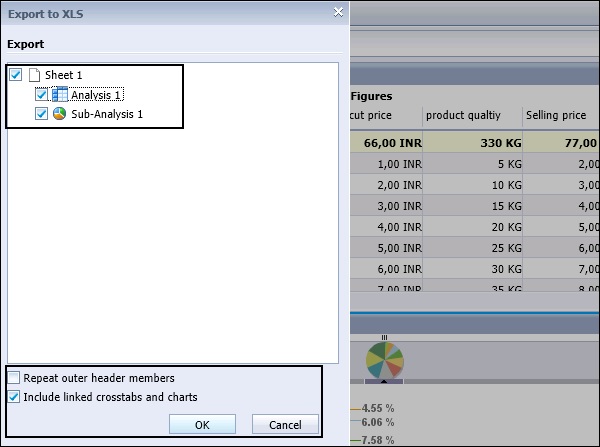
확인 버튼을 클릭하면 xls또는 파일을 저장합니다. 분석 및 하위 분석이 모두 추가됩니다.xls 파일.
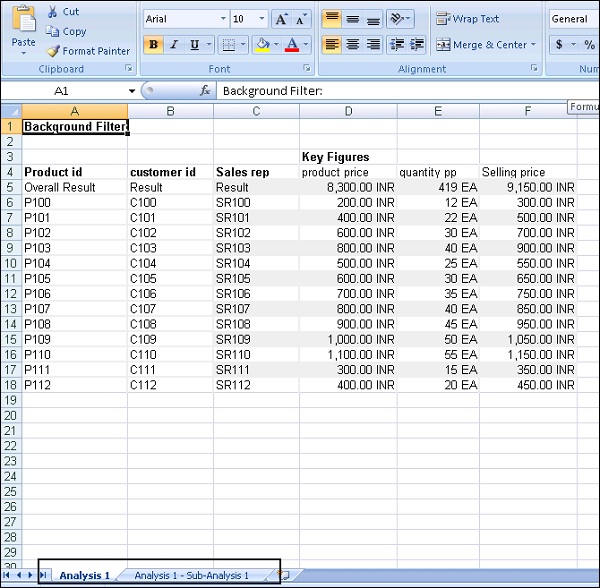
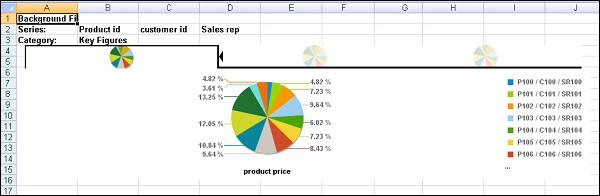
분석을 CSV 파일 형식으로 내보낼 수도 있습니다.
분석을 PDF로 내보내기
분석을 PDF 형식으로 내보낼 수도 있으며 PDF 뷰어를 사용하여 주 분석과 하위 분석을 모두 볼 수 있습니다. 그런 다음 PDF 파일을 동료에게 보내거나 PDF 뷰어에서 데이터의 하드 카피를 인쇄 할 수 있습니다.
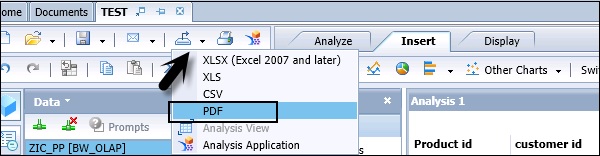
PDF 뷰어에는 확대 / 축소 옵션도 있습니다. PDF를 로컬에 저장하거나 도구 모음의 PDF 뷰어에서 인쇄 할 수 있습니다.